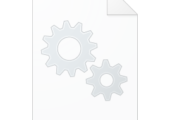
Die Datei hiberfil.sys wird für den Ruhezustand und den Schnellstart von Windows benötigt, kann aber gelöscht werden, wenn man diese Funktionen deaktiviert. Wir zeigen Ihnen, wie.
Neben der Auslagerungsdatei pagefile.sys, findet sich im Root des Systemlaufwerks auch die versteckte Systemdatei hiberfil.sys, welche je nach System mehrere Gigabyte Speicherplatz belegt. Informationen, wofür Windows 10 diese Datei benötigt, wie man sie löschen oder eventuell verschieben kann, erfahren Sie in den folgenden Tipps.
1. Was ist die hiberfil.sys
Windows benutzt die Datei hiberfil.sys für zwei Aufgaben. Zu meinen wird damit der Ruhezustand realisiert, bei dem Betriebssystem gemäß den Energieeinstellungen den Inhalt des Arbeitsspeichers auf die Festplatte in die Datei hiberfil.sys schreibt und sich dann komplett abschaltet (Supend to disk). Wenn Sie dann das System wieder aufwecken, setzt Windows an der Stelle die Arbeit fort, wo Sie gerade waren.
Eine weitere Funktion der Datei ist für den Schnellstart von Windows 10, welcher mit Windows 8 eingeführt wurde. Wenn Sie Windows herunterfahren, speichert das System essenzielle Bestandteile vom System in die Datei hiberfil.sys, um beim nächsten Bootvorgang nicht Windows komplett neu laden zu müssen.
Windows vollständig herunterzufahren: Wenn Sie Windows vollständig herunterfahren möchten, können Sie die SHIFT (Umschalt)-Taste gedrückt halten, während Sie „Herunterfahren“ im Startmenü von Windows 10 anklicken.
1.1. Speicherort und Größe von Hiberfil.sys
Die Datei hiberfil.sys findet sich im Hauptverzeichnis der Systempartition und wird als geschützte Systemdatei nur angezeigt, wenn Sie im Windows-Explorer die Ordneroptionen für die Anzeige ändern.

Die Größe der Datei kann dabei variieren und auf die Größe vom verfügbaren RAM-Speicher des Systems anwachsen.
2. So können Sie die Datei hiberfil.sys löschen
hiberfil.sys kann nicht einfach gelöscht werden. Sie müssen daher erst den Ruhezustand und den Schnellstart von Windows 10 deaktivieren, damit sich die Datei löschen lässt. Sie können auch nur den Ruhezustand deaktivieren und den Schnellstart erhalten. Die hiberfil.sys schrumpft damit merklich und belegt nicht mehr die Größe des RAM auf der Festplatte.
Erst andere Möglichkeiten prüfen: Bevor Sie auf den Ruhezustand oder den Schnellstart verzichten, prüfen Sie erst viele der weiteren Möglichkeiten, wie Sie freien Platz auf der Systempartition schaffen können, da der Schnellstart den Bootvorgang von Windows erheblich beschleunigt und der Ruhezustand Ihnen die Möglichkeit bietet die Arbeit zu unterbrechen, ohne weiterhin auf Strom am PC oder Laptop angewiesen zu sein.
Zum Abschalten der Funktionen es zwei Möglichkeiten.
2.1. Ruhezustand und Schnellstart über die Systemsteuerung deaktivieren
Wechseln Sie in die klassische Systemsteuerung in den Abschnitt Alle Systemsteuerungselemente -> Energieoptionen und klicken Sie auf der linken Seite auf den Eintrag „Auswählen, was beim Drücken von Netzschaltern geschehen soll“.
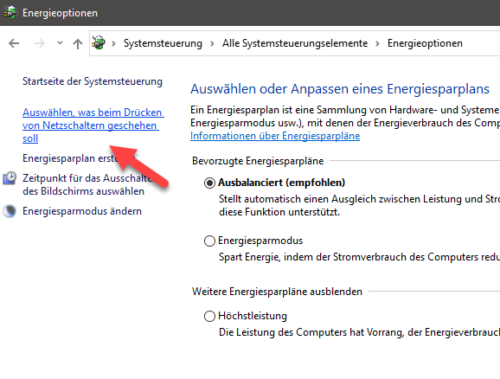
Windows zeigt Ihnen dann die Einstellungen für den Netzschalter an. Im unteren Bereich finden Sie die Einstellungen, den Ruhezustand und Schnellstart abzuschalten. Diese sind momentan aber ausgegraut. Um diese Optionen ändern zu können, müssen Sie „Einige Einstellungen sind momentan nicht verfügbar“ klicken. Erst dann haben Sie die Wahl, den Ruhezustand und oder den Schnellstart zu deaktivieren.
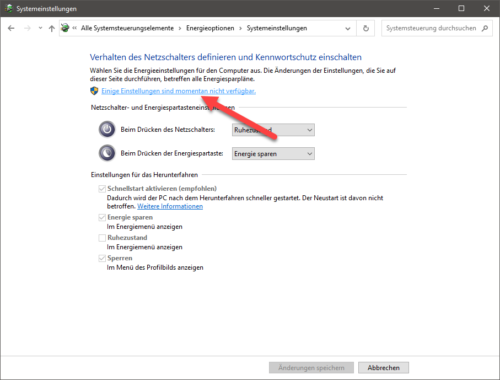
2.2. Anpassung von Ruhezustand und Schnellstart über die Kommandozeile
Statt über die Systemsteuerung können Sie die den Ruhezustand und Schnellstart auch über die Eingabeaufforderung CMD.exe oder die PowerShell als Administrator mit dem Befehl
powercfg -H off
deaktivieren.
Der Befehl
powercfg -H on
alleine aktiviert den Ruhezustand und die Schnellstartfunktion dagegen wieder.
Der Befehl
powercfg -H -type reduced
erhält zumindest den Schnellstartmodus mit einer reduzierten hiberfil.sys, welche weniger Speicherplatz auf der Systempartition belegt.
Probleme beim Entfernen der Hiberfil.sys
Auf einigen Systemen kann die Hiberfil.sys so nicht gelöscht werden. In diesem Fällen prüfen Sie, ob in der Registry im Pfad
Computer\HKEY_LOCAL_MACHINE\SYSTEM\CurrentControlSet\Control\Power
der Eintrag CustomizeDuringSetup existiert. In diesem Fall setzen Sie diesen erst auf „0“. Starten Sie dann das System im abgesicherten Modus und geben Sie den Befehl
powercfg -H off
als Admin in die Kommandozeile ein.
Darüber hinaus gibt es noch weitere Ursachen für eine nicht zu löschende Hiberfil.sys, welche beispielsweise hier besprochen werden.
2.3. Verschieben der Datei hiberfil.sys ist nicht möglich
Während Sie in Windows 10 die Auslagerungsdatei vergrößern, verkleinern oder auf ein anderes Laufwerk verschieben können, gibt es diese Möglichkeiten für die Datei hiberfil.sys nicht. Windows 10 und seine Vorgänger speichern diese Datei immer auf dem Systemlaufwerk und bieten keine Option, die Datei auf ein anderes Laufwerk zu verschieben. Wird Ihnen der Platz hier zu knapp, bleibt damit nur die Deaktivierung des Ruhezustands.


 (31 votes, average: 4,40 out of 5)
(31 votes, average: 4,40 out of 5)